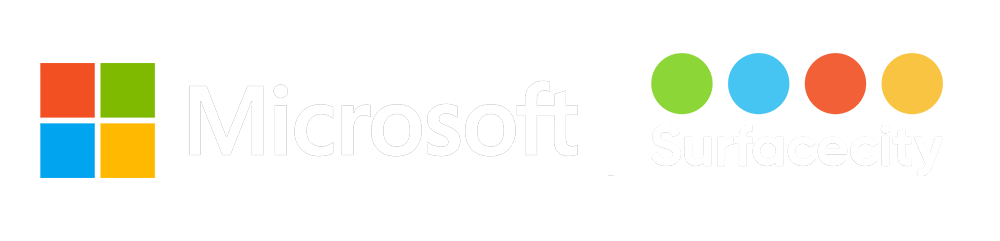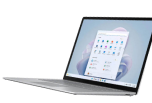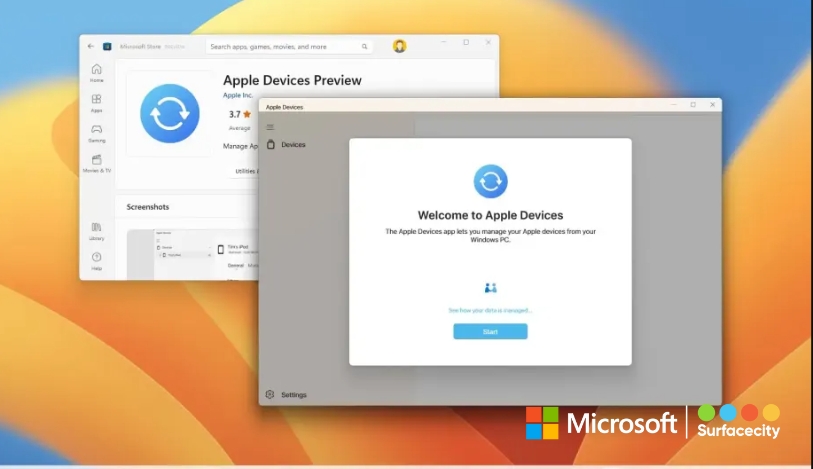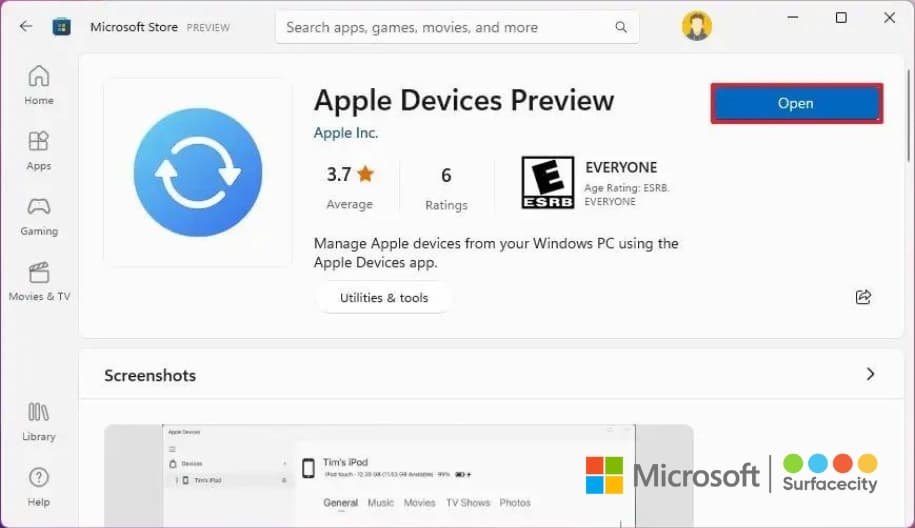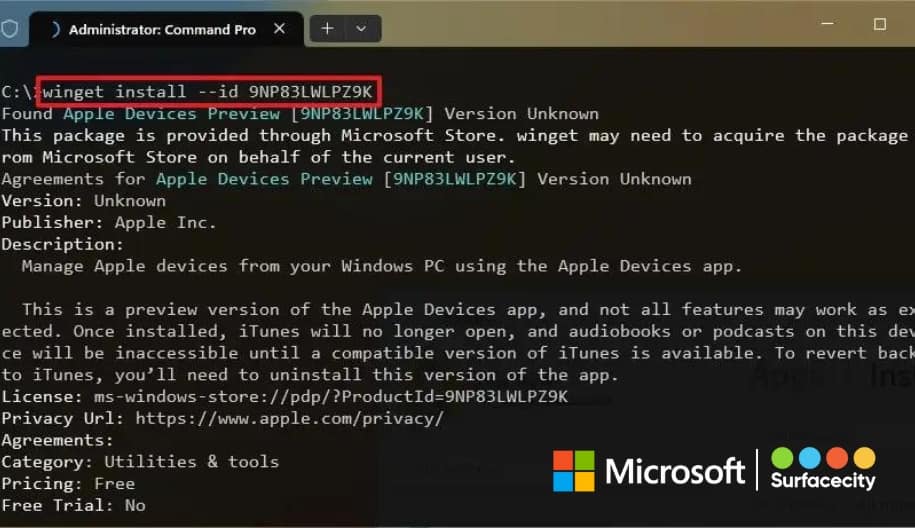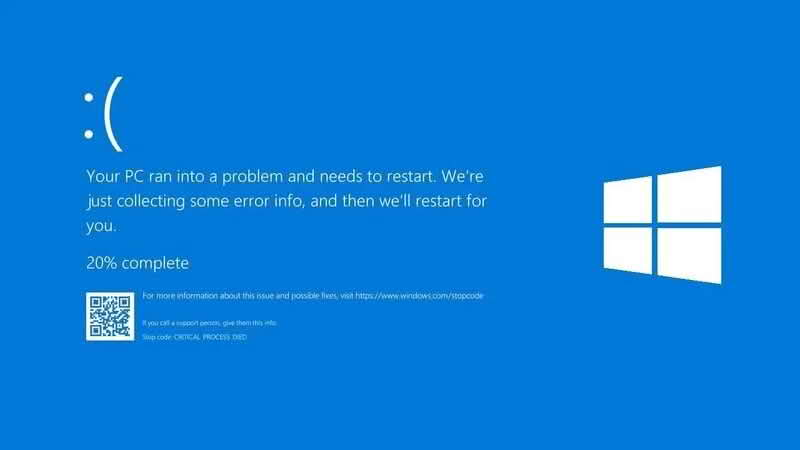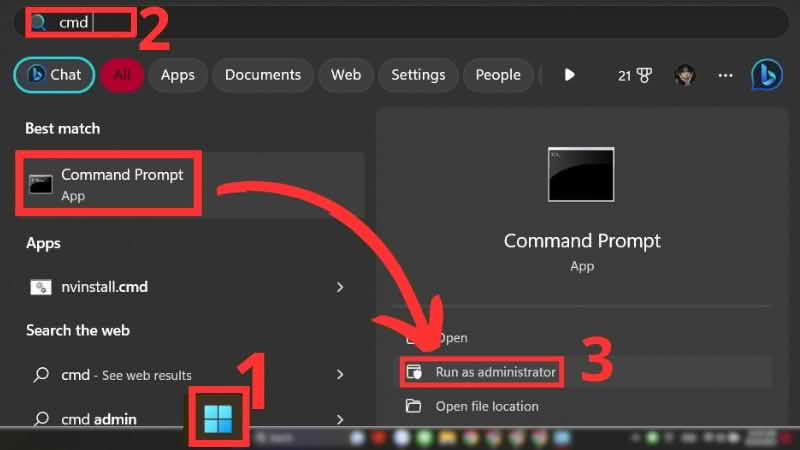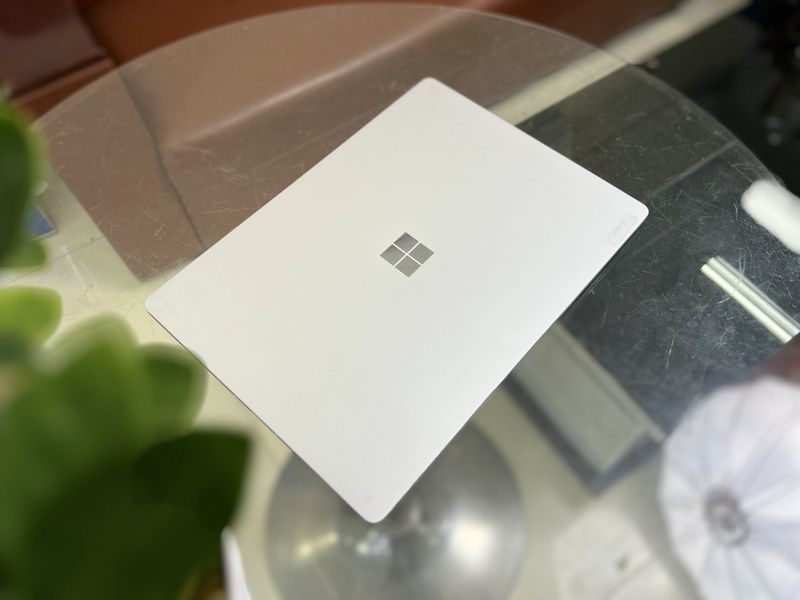Apple phát hành bản xem trước đầu tiên của ứng dụng Thiết bị cho Windows 11 và đây là cách tải xuống.
Trên Windows 11, người dùng vẫn phải sử dụng iTunes để đồng bộ và khôi phục dữ liệu từ thiết bị iOS, chẳng hạn như iPhone, iPad và iPod. Ứng dụng Thiết bị Apple nhằm thay thế các chức năng này từ ứng dụng iTunes. Ứng dụng mới cung cấp các tính năng cần thiết để sao lưu thiết bị, đồng bộ hóa phương tiện cục bộ và khôi phục chương trình cơ sở của thiết bị.
Vì đây là bản xem trước của ứng dụng nên không phải tất cả các tính năng đều có thể hoạt động như mong đợi. Sau khi cài đặt ứng dụng Thiết bị, ứng dụng iTunes sẽ không mở được nữa và sách nói hoặc podcast trên máy tính của bạn sẽ không thể truy cập được cho đến khi Apple phát hành phiên bản iTunes tương thích.
Nếu bạn muốn hoàn nguyên về iTunes, bạn sẽ phải gỡ cài đặt phiên bản ứng dụng Apple Devices này.
Dưới đây sẽ là hướng dẫn các bước để dùng thử bản xem trước của ứng dụng Apple Devices dành cho Windows 11.
Để cài đặt ứng dụng Apple Devices (bản xem trước) trên Windows 11, hãy làm theo các bước sau:
1/ Mở trang Apple Devices
2/ Nhấp vào nút Nhận (hoặc Cài đặt ). (Nhấp vào tùy chọn Chi tiết khác để mở trải nghiệm Microsoft Store.)
3/ Nhấp vào nút Mở .
4/ Nhấp vào nút Tiếp tục để đồng ý với các điều khoản xem trước.
Sau khi bạn hoàn thành các bước, ứng dụng sẽ cài đặt trên Windows 11. Ứng dụng này cũng sẽ có sẵn từ menu Bắt đầu.
Cài đặt Thiết bị Apple trên Windows 11 từ Dấu nhắc Lệnh
Để cài đặt ứng dụng Thiết bị Apple (bản xem trước) từ Dấu nhắc Lệnh bằng winget, hãy làm theo các bước sau:
1/Mở Bắt đầu .
2/ Tìm kiếm Command Prompt , nhấp chuột phải vào kết quả trên cùng và chọn tùy chọn Chạy với tư cách quản trị viên .
3/ Nhập lệnh sau để cài đặt ứng dụng Apple Devices trên Windows 11 và nhấn Enter :
winget install –id 9NM4T8B9JQZ1
4/ Nhấn Y và Enter .
Sau khi hoàn thành các bước, bạn có thể khởi động ứng dụng Nhạc từ menu Start.